
Todo móvil Xiaomi viene con el navegador Mi instalado de fábrica. Al ser el navegador hecho por el mismísimo fabricante para sus teléfonos, este es el que viene ajustado como predeterminado en estos. Sin embargo, no es el favorito de todos los que puede haber para Android, vale destacar, por lo que muchos -y esto te puede incluir- prefieren usar otro navegador. Por ello buscan quitarlo, algo que, como tal, no se puede desde los ajustes, aunque sí es posible cambiarlo y hacer que otro navegador que haya sido previamente instalado en el móvil sea el que se abra por defecto.
Al ser una aplicación del sistema, el navegador Mi de Xiaomi no se puede desinstalar a través de los ajustes, como bien decimos. Tampoco es posible deshabilitarlo, por lo que quitar el navegador del móvil no es algo que se pueda, al menos no de forma convencional y sin usar un ordenador. Por ello, si quieres deshacerte por completo del dichoso navegador Mi en tu teléfono, deberás contar con uno y seguir los siguientes pasos.
Así puedes quitar y desinstalar el navegador Mi en tu Xiaomi
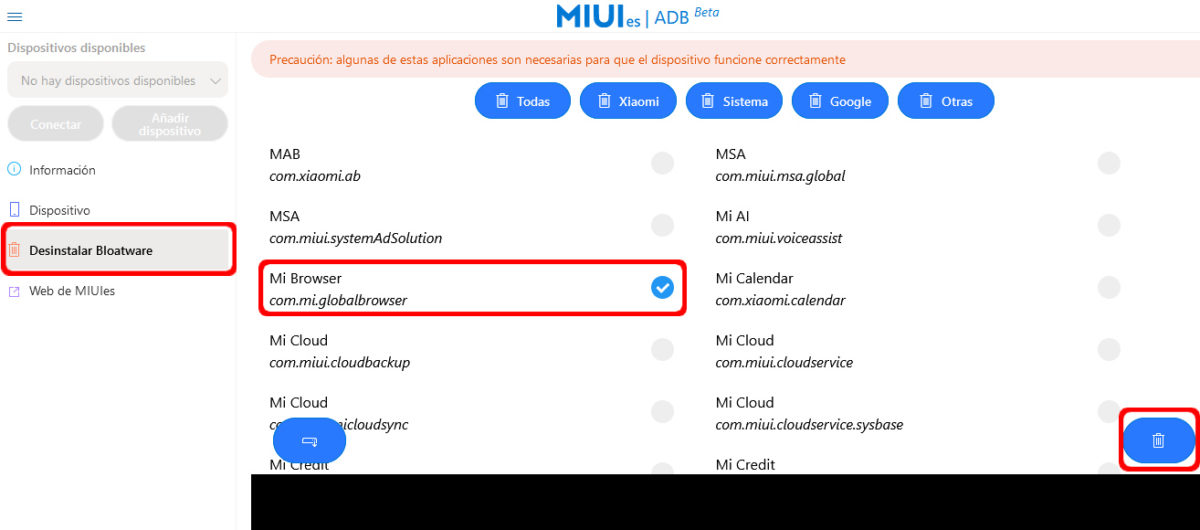
Para quitar el navegador Mi de un Xiaomi, se debe borrar la aplicación del sistema, algo que se puede hacer de varias formas, pero con ayuda externa de un ordenador. Hay programas para PC que sirven para eliminar bloatware; con estos se puede borrar el mencionado navegador. Sin embargo, algunos son complejos de usar y requieren muchos pasos.
Por suerte, existe una página web que evita el uso de programas y cuenta con una interfaz que permite eliminar apps del sistema como el navegador Mi en un Xiaomi. Esta se llama MIUIes ADB, es fácil de usar y se encuentra en español. Solo sigue las siguientes instrucciones que te damos a continuación:
- Antes que nada, activa las opciones de desarrollador en tu teléfono Xiaomi. Para ello, ve a Configuración >> Acerca del teléfono. Una vez allí, pulsa varias veces y de forma rápida el botón Versión MIUI hasta que aparezca un mensaje que diga que ya tienes acceso a las opciones de desarrollador. Después, retrocede a Configuración y ve a Ajustes adicionales >> Opciones de desarrollador y activa las casillas de «Depuración USB», «Instalar por USB» y «Depuración USB (Ajustes de seguridad)».
- Luego, en un ordenador, accede a MIUIes ADB a través de este enlace. Preferiblemente, usa el navegador Chrome, ya que otros navegadores no son compatibles del todo con la web.
- Posteriormente, conecta el móvil Xiaomi al ordenador vía USB y selecciona Transferencia de archivos.
- Después, en la esquina superior izquierda del sitio web de MIUIes ADB, hay que pulsar en Añadir dispositivo y seleccionar el modelo que se haya conectado al ordenador, para luego pulsar en el botón de Conectar.
- Acto seguido de darle al botón de Conectar, aparecerá un aviso en el móvil; en este hay que activar la depuración USB.
- Ya el móvil estará conectado correctamente a MIUIes ADB. En este punto hay que entrar en la sección de Desinstalar bloatware, para luego buscar, entre todas las apps del sistema que allí aparecen, la de Mi Browser, que corresponde al Navegador Mi. Se selecciona la app y luego hay que pulsar en el botón papelera que aparece en la esquina inferior derecha del sitio web. De esta forma, el navegador Mi se habrá quitado y desinstalado del móvil Xiaomi, sin más.
Haz que el navegador Mi no sea el predeterminado
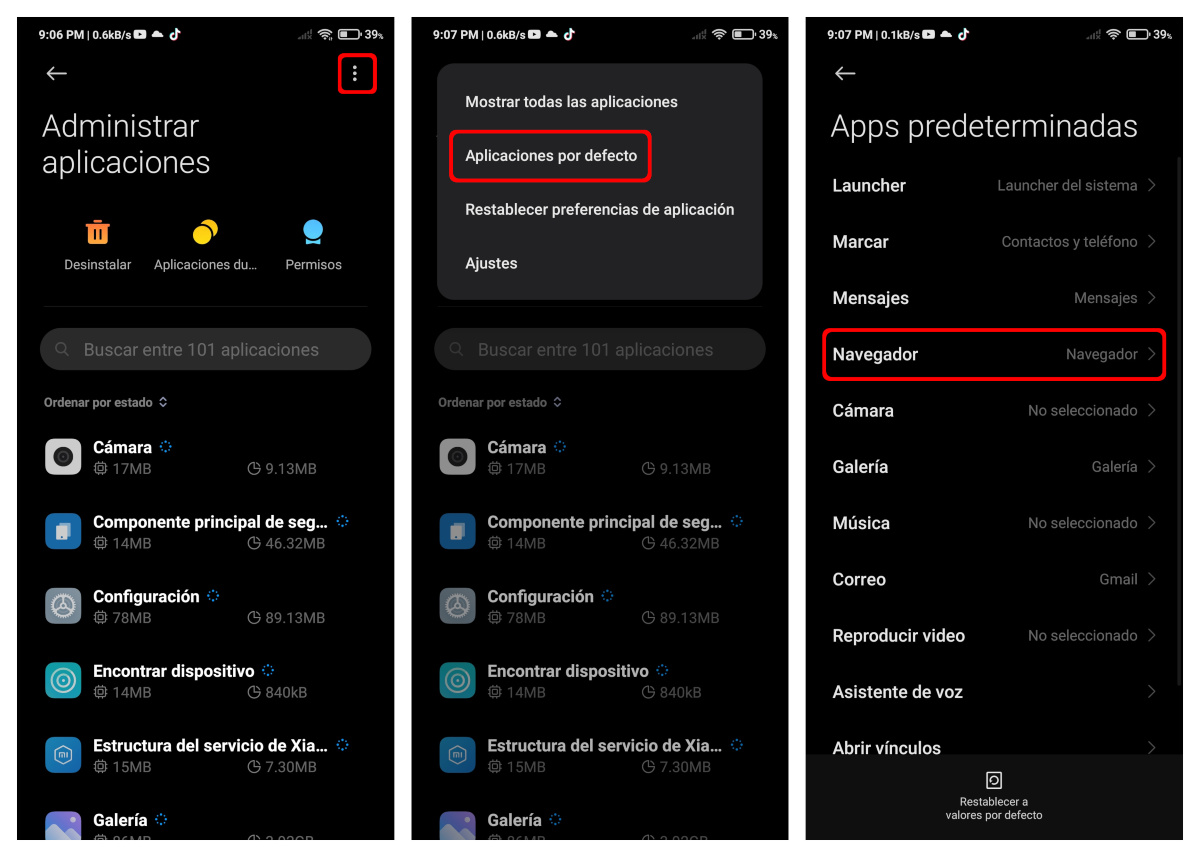
Es posible dejar de usar el navegador Mi como el navegador predeterminado. Esto se puede lograr con solo acceder a los ajustes del teléfono Xiaomi en cuestión de unos pocos pasos y de forma rápida. De esta manera, podrás optar por cualquier otro navegador de tu preferencia, como Google Chrome, Opera, Firefox o cualquier otro que sea para Android.
Si haces que un navegador distinto a Mi sea el predeterminado en tu móvil Xiaomi, este pasará a ser el que el sistema utilice por defecto a la hora de abrir cualquier enlace. Solo tienes que hacer lo siguiente:
- Primero que nada, debes ir a Configuración. Para ello, busca el icono de engranaje en la pantalla principal o el cajón de aplicaciones y pulsa en este. También puedes acceder a Configuración a través de la barra de estado/notificaciones, con solo desplegarla y pulsar en el mencionado icono que aparece en la esquina superior derecha de la pantalla.
- Luego debes pulsar en la casilla de Aplicaciones.
- Posteriormente, entra en Administrar aplicaciones.
- Una vez estés en el apartado de Administrar aplicaciones, debes pulsar en el icono de tres puntos que aparece en la esquina superior derecha de la pantalla, para después darle en Aplicaciones por defecto.
- Entrarás en el apartado de Apps predeterminadas, en el cual encontrarás todas las aplicaciones que el sistema utiliza por defecto para abrir los mensajes, cámara, músida, correo y más. Lo que importa en este caso es la entrada de Navegador, en la cual estaría seleccionado el navegador Mi por defecto; en esta hay que pulsar.
- Si tienes uno o varios navegadores instalados en el móvil Xiaomi, encontrarás varias opciones. Si no has instalado ninguno, no podrás elegir entre varios y solo estará seleccionado el navegador Mi. Por ello, asegúrate de contar antes con el navegador que quieras utilizar por defecto en tu Xiaomi, para luego pulsar en este y hacer que sea el predeterminado de ahora en adelante.
Si quieres cambiar de navegador predeterminado nuevamente, puedes hacerlo cuantas veces quieras. Solo debes seguir los mismos pasos.
Si te ha servido este artículo, también puedes echarle un vistazo a los siguientes tutoriales sobre Xiaomi que te dejamos abajo:
- Cómo descargar vídeos desde el navegador de Xiaomi
- 10 problemas de MIUI 12.5 en Xiaomi y sus soluciones
- WhatsApp no suena en mi móvil Xiaomi: 5 posibles soluciones
- Cómo aumentar la vibración de un móvil Xiaomi con MIUI 12
- Cómo ocultar aplicaciones en el Xiaomi Redmi Note 10, 10S y 10 Pro
- Cómo conectar los AirPods a un móvil Xiaomi
- Cómo cambiar el fondo de pantalla de bloqueo en Xiaomi fácilmente
- Cómo cambiar la hora en un móvil Xiaomi Redmi
- ¿Es posible mover aplicaciones a la tarjeta SD en los Xiaomi Redmi Note 10?






Hola tengo un mi 8 con android 10 versión mini 12.0.3 y he entrado en la página lo he intentado borrar pero tampoco me deja borrarlo
No me deja borrarlo
Ahora sí, había olvidado darle conectar. Gracias por la solución. Genial
Tengo UN XIAOMI 13T, realicé todos los pasos no me desinstala el navegador Mi. Hay ora forma.